ストレージサービスドライブ
概要
ストレージサービスドライブに関する操作を説明いたします。
インストーラー、プロファイとアップデート手順
ストレージサービスドライブインストーラーのダウンロード
【ツール】 – 【管理コンソール】から【アプリケーション】をクリックします。
【ドライブ】 - 【インストーラー】をクリックし、【配布パッケージ】からご利用OSのビット数に合うパッケージを選択し、【ダウンロード】をクリックします。
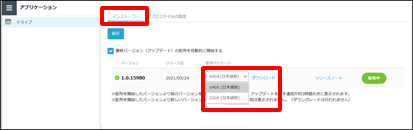
ここに注意
ストレージサービスドライブのアップデートに伴い、表示されるインストーラー(バージョン番号)は変更されます。
現在配布しているバージョンより前のバージョンがインストールされている場合、ご利用ユーザーのパソコンにアップデートを促す通知が3時間おきに表示されます。
現在配布しているバージョンより新しいバージョンをインストールした場合、ご利用ユーザーのパソコンに通知は表示されません。
ダウンロード先を選択し、「保存」ボタンをクリックします。
プロファイルのダウンロード
【ツール】 – 【管理コンソール】から【アプリケーション】をクリックします。
【ドライブ】 - 【プロファイルの設定】をクリックし、【ダウンロード】をクリックします。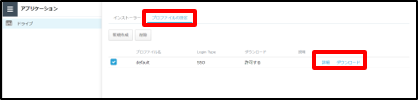
ダウンロード先を選択し、「保存」ボタンをクリックします。
プロファイルのカスタマイズ(プロファイルをカスタマイズしたいお客様のみ実施)
【ツール】 – 【管理コンソール】から【アプリケーション】をクリックします。
【プロファイルの設定】をクリックし、「新規作成」ボタンをクリックします。
必要な項目に入力し、「保存」ボタンをクリックします。
※各設定項目については、次ページを参照ください。
「OK」ボタンをクリックします。
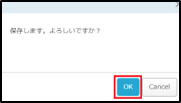
作成したプロファイルが保存されます。
【詳細】をクリックすると、設定内容の確認ができます。
【ダウンロード】をクリックすると、プロファイルをダウンロードできます。
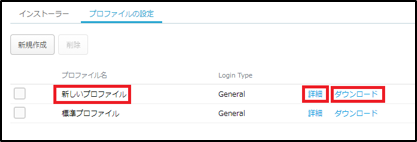
プロファイル設定項目
|
プロファイル名 |
プロファイル名を入力 |
|
|
キャッシュ パス |
システム既定 |
C:\Users\USERNAME\AppData\Local\CoWork Storage Drive\Cache ※AppDataフォルダは隠しフォルダですので、隠しフォルダを非表示にしている場合は表示するようPCの設定を変更してください。 |
|
カスタム設定 |
任意の保存先を入力 (例. C:\Cache) |
|
|
ユーザーによる変更を |
オン : ユーザーによるキャッシュパスの変更可 オフ : ユーザーによるキャッシュパスの変更不可 |
|
|
キャッシュ サイズ |
システム既定 |
30GB |
|
カスタム設定 |
任意のキャッシュサイズを入力 |
|
|
ユーザーによる変更を |
オン : ユーザーによるキャッシュサイズの変更可 オフ : ユーザーによるキャッシュサイズの変更不可 |
|
|
ドライブ文字 |
システム既定 |
Zドライブ |
|
カスタム設定 |
D-Z内で任意のドライブ文字を選択 |
|
|
ユーザーによる変更を |
オン : ユーザーによるドライブ文字の変更可 オフ : ユーザーによるドライブ文字の変更不可 |
|
|
プロキシ サーバー |
プロキシサーバーを |
オン:下記設定で接続 |
|
アドレス |
プロキシサーバーのアドレスの入力 |
|
|
ユーザーによる変更を |
オン : ユーザーによるアドレスの変更可 オン : ユーザーによるアドレスの変更可 |
|
|
ユーザー名 |
プロキシサーバーのユーザー名の入力 |
|
|
パスワード |
プロキシサーバーのパスワードの入力 |
|
|
ダウンロード許可 |
ダウンロードを許可する:プロファイルのダウンロードを許可する ダウンロードを許可しない:プロファイルのダウンロードを許可しない |
|
ストレージサービスドライブ配布中バージョンの確認
【ツール】 - 【管理コンソール】 - 【アプリケーション】 - 【ドライブ】をクリックします。バージョンが確認できます。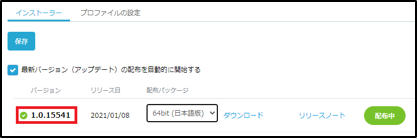
【最新のバージョン(アップデート)の配布を自動的に開始する】
デフォルトではチェックがオンになっています。
最新のアップデートが配信されると自動的に利用者に最新版を提供し、ストレージサービスドライブを最新の状態でご利用いただけます。
【配布中】
現在ご利用環境で配布されているバージョンとなります。
【配布開始】
クリックすると、選択したバージョンをご利用環境で配布します。
”最新バージョン(アップデート)の配布を自動的に開始する”のチェックを外し、「保存」をクリックすると「配布開始」のメニューが表示されます。
ここに注意
”最新バージョン(アップデート)の配布を自動的に開始する”のチェックを外し、「保存」をクリックすると「配布開始」のメニューが表示されます。
ストレージサービスドライブのアップデートのコントロール
【ツール】 - 【管理コンソール】 - 【アプリケーション】をクリックします。
配布したいバージョン横の「配布開始」ボタンをクリックします。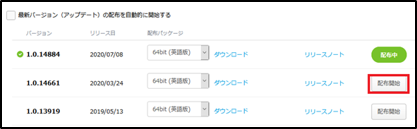
「OK」ボタンをクリックします。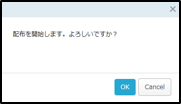
配布中のバージョンが変更されます。
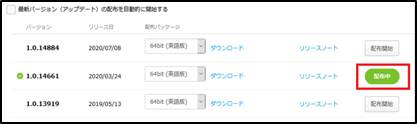
ここに注意
設定が反映され、配布中としたバージョンがユーザーに配布される(ストレージサービスドライブのアイコンを右クリックし【最新版をチェック】で表示されるバージョン)までに、最長1分程時間がかかる場合がございます。
画面上部の「編集を終了する」ボタンをクリックし、右上の×ボタンをクリックし画面を閉じます。
ここに注意
最新のアップデートの配布を開始してから180日以内に新しいバージョンへアップデートする必要があります。
現在配布しているバージョンより前のバージョンをインストールした場合、ご利用ユーザーのPCにアップデートを促す通知が3時間おきに表示されます。
現在配布しているバージョンより新しいバージョンをインストールした場合、ご利用ユーザーのPCに通知は表示されません。
セキュリティー対策との関係
ストレージサービスドライブインストール後、利用する前に行っていただきたいセキュリティー対策の設定などをご案内いたします。
参考
本サービスにアップロードされたファイルは随時ウイルスチェックが行われています。
セキュリティー対策ソフトウェアのスキャン除外設定
セキュリティー対策ソフトウェアの検知機能により、ストレージサービスドライブが制御され正しく動作しない場合や、ご利用のPCの動作に影響を及ぼす可能性があります。
そのため、ストレージサービスドライブのご利用前に、ご利用のセキュリティー対策ソフトウェアにてドライブマウントしたドライブならびに下記スキャン除外対象フォルダを、ウイルススキャンの対象外となるよう設定をお願いいたします。
スキャン除外対象フォルダ
・C:\Program Files\Fileforce Drive
・C:\ProgramData\Fileforce Drive
・C:\Users\%username%\AppData\Local\Storage Service Drive
各除外設定の方法については、ご利用のセキュリティー対策ソフトウェアのメーカーより提供されております情報をご確認ください。
ここに注意
ProgramDataフォルダ、AppDataフォルダは隠しフォルダですので、隠しフォルダを非表示にしている場合は表示するようPCの設定を変更してください。
ここに注意
%username%はPCにログインしているユーザー名です。
例えば、sample でPCにログインしている場合、除外対象フォルダは下記となります。
C:\Users\sample\AppData\Local\Storage Service Drive
セキュリティー対策ソフトウェアの挙動監視除外設定
セキュリティー対策ソフトウェアの挙動監視機能により、ストレージサービスドライブが正しく動作しない可能性があります。
そのため、ストレージサービスドライブご利用前に、ご利用のセキュリティー対策ソフトウェアにて下記ファイルの挙動監視除外設定をお願いいたします。
挙動監視除外対象ファイル
・C:\Program Files\Fileforce Drive\Fileforce.Drive.Service.exe
・C:\Program Files\Fileforce Drive\Fileforce.Drive.UI.exe
各除外設定の方法については、ご利用のセキュリティー対策ソフトウェアのメーカーより提供されております情報をご確認ください。
ストレージサービスドライブと他社ソフトウェアの利用による影響について
ストレージサービスドライブとのご利用により、ストレージサービスドライブやパソコンの挙動に影響を及ぼす可能性のあるソフトウェアがあります。
・資産管理ソフトウェア
・エンドポイント系ソフトウェア
・情報漏えい対策DLP系ソフトウェア
上記ソフトウェアをご利用されており、かつストレージサービスドライブやPCの挙動に影響が出た場合は、各製品のメーカーのサポートへ連絡し、そのメーカーの指示に従ってパソコンに何らかの処置を実施いただく可能性がございます。
ここに注意
上記ソフトウェアをご利用の場合でも、ご利用ソフトウェアのバージョンによりストレージサービスドライブやパソコンへの影響の有無は変わります。
また、上記ソフトウェアご利用時に必ずストレージサービスドライブやPCへ影響がでるわけではありません。
上記ソフトウェアをご利用の場合には、トライアル時にストレージサービスドライブやパソコンの挙動についてご確認ください。
Windows Update最新ビルドへの対応について
Microsoft社より配信されますWindows Updateに対し、ストレージサービスドライブの迅速な動作検証等を行いますが、配信されるビルドにより弊社内での検証に時間を要す場合がございます。
